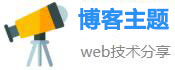iis服务器安装,「轻松部署,快速上线」——IIS服务器配置指南
IIS服务器配置指南
——轻松部署,快速上线
随着互联网时代的到来,越来越多的企业需要建立自己的网站或应用程序来进行宣传、展示以及交互等业务,而IIS服务器便成了企业搭建网站的首选工具。 IIS服务器是微软出品的Web服务器软件,它可以将网站的各种资源(如HTML、CSS、JavaScript等)存储在服务器中,然后通过Internet连接提供给外界用户,是搭建Web服务器的必备工具之一。那么,接下来让我们一起来了解一下如何在IIS服务器上进行配置,轻松部署,快速上线。
一、IIS服务器的安装
首先,我们需要进行IIS服务器的安装,在Windows系统下,可以通过控制面板中的程序和功能来进行安装,具体步骤如下:
1.点击“开始菜单”中的“控制面板”,在控制面板窗口中选择“程序和功能”。
2.在程序和功能窗口中点击左侧窗口中的“启用或关闭Windows功能”。
3.在Windows功能窗口中勾选“Internet信息服务”即可安装IIS服务器。
注:如果在Windows 10系统中无法找到程序和功能选项,请在控制面板窗口中点击“看似真实控制面板”以进入传统的控制面板界面,进而进行操作。
二、IIS服务器的配置

1.创建站点
安装IIS服务器后,我们需要为自己创建一个站点,以便能够将自己的网站资源存储在服务器中并提供给外界用户访问。创建站点的步骤如下:
1.打开IIS管理器,在左侧导航栏中选择“网站”,然后在右侧窗口中选择“添加网站”。
2.在添加网站向导窗口中输入站点名称、站点的本地路径、IP地址、端口号、主机名等信息,并进行下一步确认即可。
2.管理站点
成功创建了站点后,我们需要对站点进行管理。例如,设置站点的默认文档、启用https安全协议、限制访问等。以下是具体操作步骤:
1.设置默认文档:点击站点,然后在右侧窗口中选择“默认文档”,设置站点默认文档即可。
2.启用https安全协议:选中站点,右键选择“编辑绑定”,然后在绑定设置窗口中设置SSL证书,选择“启用SNI”即可。
3.限制访问:选中站点,右键选择“属性”,在属性窗口中选择“安全”,设置访问权限及登录凭据即可。
三、部署网站
部署网站也是IIS服务器配置的重要步骤之一,以下是具体操作步骤:
1.在IIS服务器中创建应用程序池:选择“应用程序池”,然后点击右侧的“添加应用程序池”,设置名称和相关配置即可。
2.将网站资源部署到IIS服务器中:将网站资源文件夹放入站点对应的本地路径中,然后在IIS管理器中选中站点,点击右侧“切换到内容视图”,在内容视图中选择“添加虚拟目录”即可。
3.配置FTP服务:如果需要通过FTP上传文件到IIS服务器中,需要配置FTP服务。具体配置步骤如下:
(1).在IIS管理器中选中服务器名称,然后在右侧窗口中选择“FTP身份验证”进行设置。
(2).在左侧导航栏中打开“FTP站点”,选择“添加FTP站点”,输入站点名称和IP地址。

(3).在FTP站点的属性窗口中,选择“FTP身份验证”和“FTP权限”选项卡,进行相应的设置,然后保存即可。
四、上线网站
最后,我们需要将网站成功上线,让网站可以被外界用户访问。具体操作步骤如下:
1.域名DNS解析:注册域名并进行DNS解析。
2.设置网络防火墙规则:开放需要使用的端口号。
3.绑定IP地址:将IIS服务器的IP地址与域名绑定。
4.测试网站:打开浏览器,输入域名访问网站即可。
总结
以上是关于IIS服务器的部署、配置以及上线的具体操作步骤,作为一款非常优秀的Web服务器软件,IIS服务器的使用体验非常优越,功能也非常强大,能够轻松实现网站部署和管理等需要。在使用过程中,我们需要根据实际需要进行配置,才能发挥出它的最大优势,让你的网站轻松部署,快速上线。